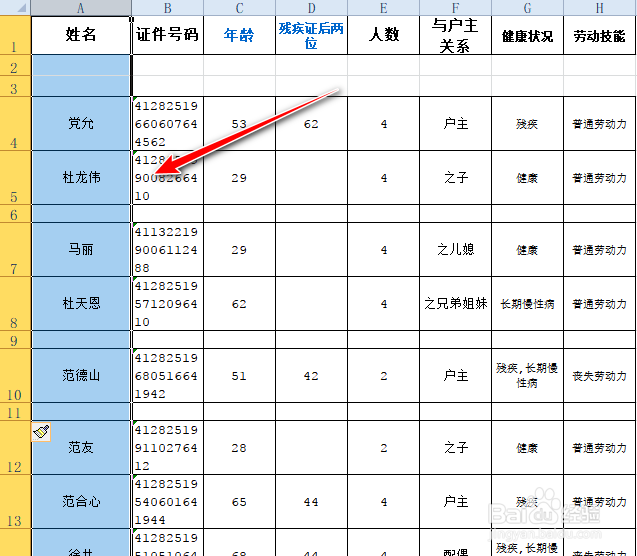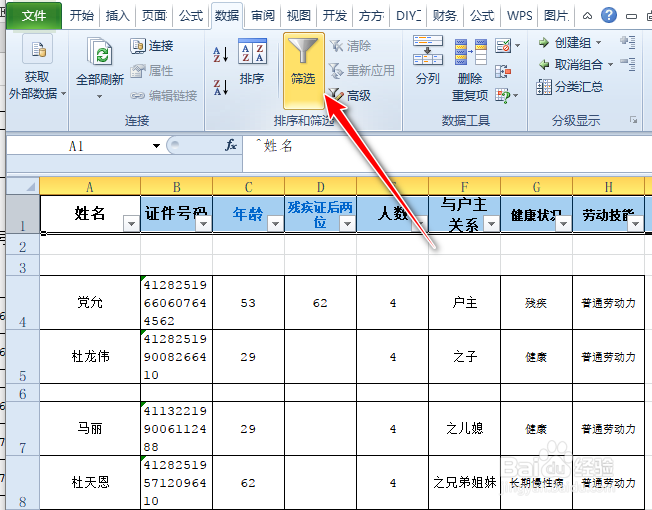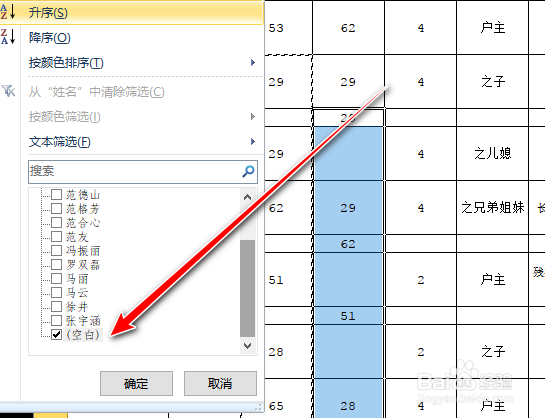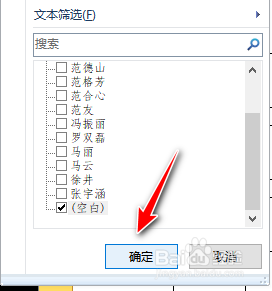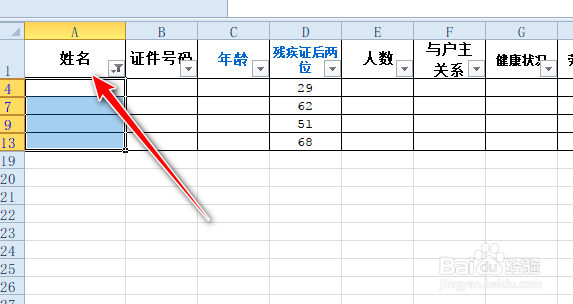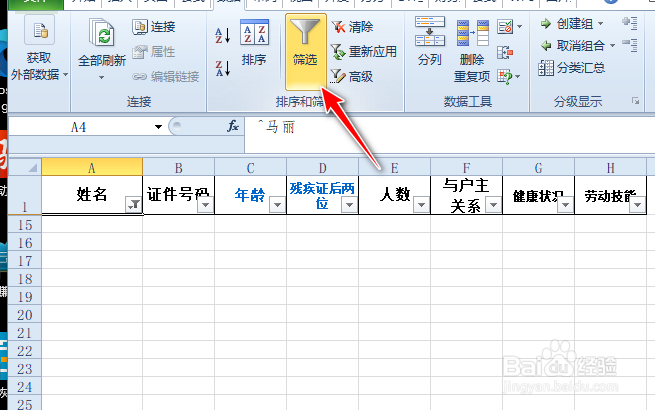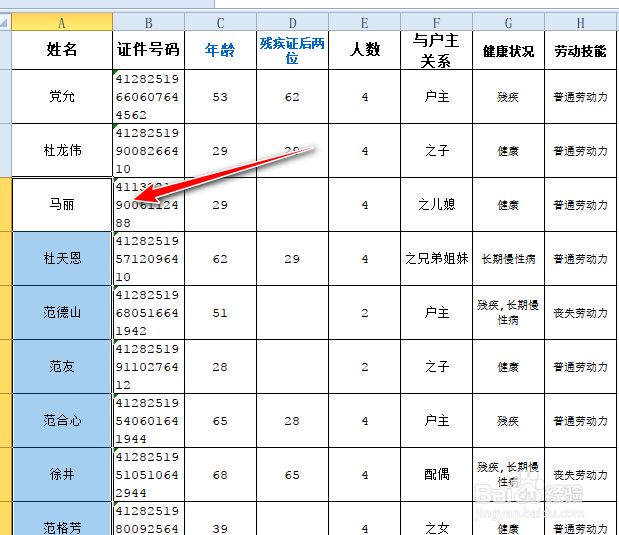excel怎么删除文件的大量空白行
1、第一步:选中A列,如图:
2、第二步:选择【数据】选项卡,单击【排序和筛选】组中的【筛选】按钮,如图:
3、第三步:单击A列的自动筛选下拉箭头,取消勾选【全选】复选框,选中【空白】复选框,如图:
4、第四步:单击【确定】按钮,如图:
5、第五步:选中第4行,按下选中空白A列单元格,选择【开始】选项卡,单击【单元格】的【删除】按钮,如图:
6、第六步:选择【数据】选项卡,单击【排序和筛选】组中的【筛选】按钮,取消自动筛选,如图:
7、第七步:效果如图:
声明:本网站引用、摘录或转载内容仅供网站访问者交流或参考,不代表本站立场,如存在版权或非法内容,请联系站长删除,联系邮箱:site.kefu@qq.com。
阅读量:61
阅读量:81
阅读量:65
阅读量:73
阅读量:93